Page 267 of 356
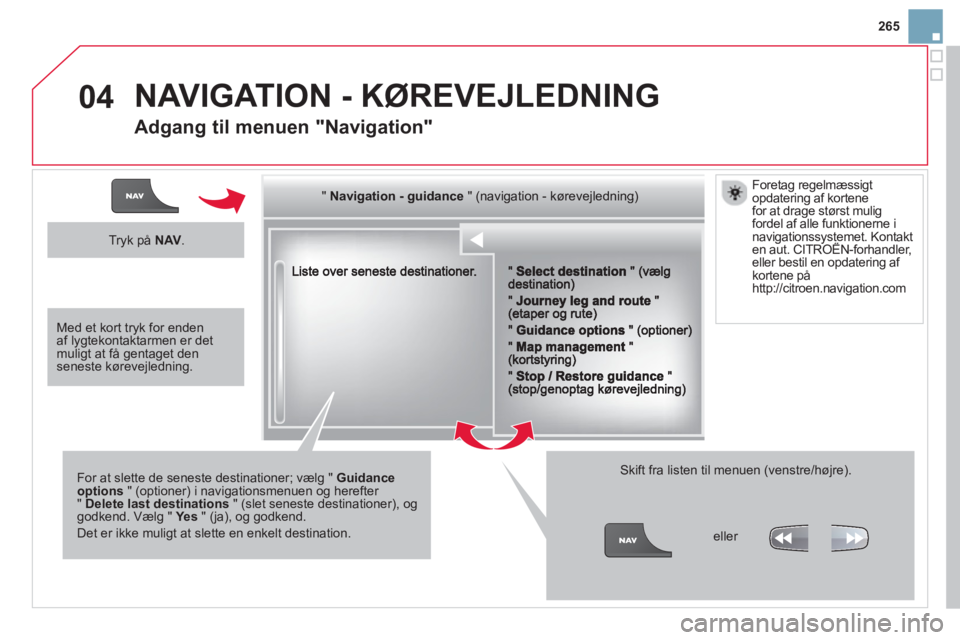
265
04
""""""""ggggggggggNavigation guidanceNavigation guidanceNavigation guidanceNavigation guidanceNavigation guidanceNavigation - guidanceNavigation - guidanceNavigation - guidanceNavigation - guidanceNavigation guidanceNavigation guidanceNavigation guidanceNavigation guidanceNavigation guidanceN i ti idN i ti idN i ti idN i ti idNi i id(g j g)(g j g)(g j g)(g j g)(g ø j g) (navigation kørevejledning)(navigation kørevejledning)(navigation kørevejledning)(navigation kørevejledning)(navigation kørevejledning)(navigation - kørevejledning)(navigation - kørevejledning)(navigation - kørevejledning)(navigation - kørevejledning)(navigation kørevejledning)(navigation kørevejledning)" (navigation kørevejledning)" (navigation kørevejledning)" (navigation kørevejledning)"( i ti kø jldi )"( i ti k jldi )"( i ti k jldi )"( i ti k jldi )"( i i k jldi )
For at slette de seneste destinationer; vælg " Guidance options" (optioner) i navigationsmenuen og herefter " Delete last destinations" (slet seneste destinationer), oggodkend. Vælg " Yes
" (ja), og godkend.
Det er ikke muligt at slette en enkelt destination.
Skift fra listen til menuen (venstre/højre).
NAVIGATION - KØREVEJLEDNING
Adgang til menuen "Navigation"
Tryk på NAV .
eller
Foreta
g regelmæssigt
opdatering af kortene
for at drage størst muligfordel af alle funktionerne inavigationssystemet. Kontakt en aut. CITROËN-forhandler, gy
eller bestil en opdatering af
kortene på
http://citroen.navigation.com
Med et kort tryk for enden af lygtekontaktarmen er det muligt at få gentaget denseneste kørevejledning.
Page 268 of 356
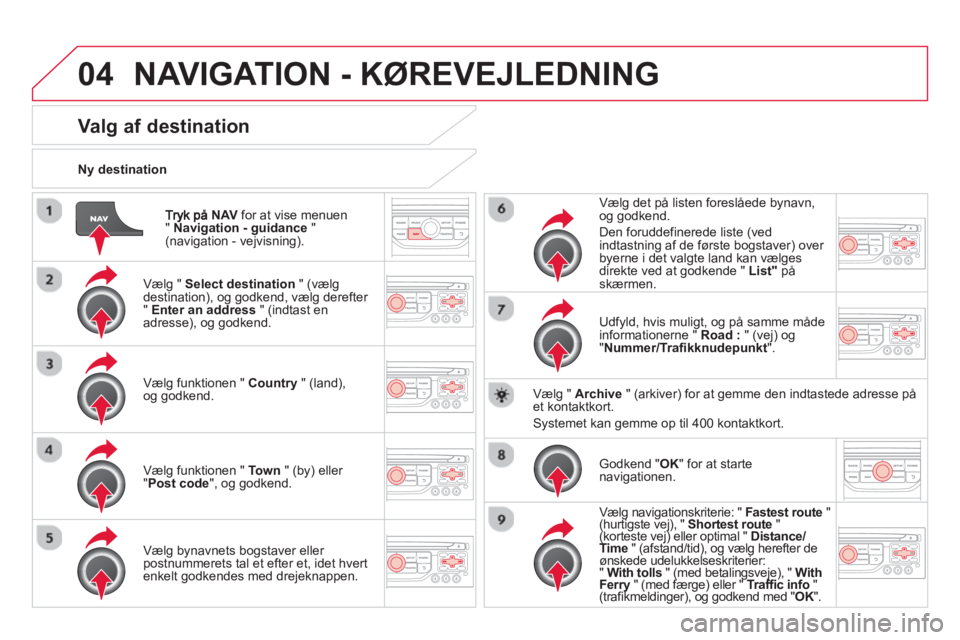
04
NAV for at vise menuen " Navigation - guidance
" (navigation - vejvisning).
N
y destination
NAVIGATION - KØREVEJLEDNING
Valg af destination
Vælg " Select destination" (vælg
destination), og godkend, vælg derefter
"Enter an address
" (indtast en
adresse), og godkend.
Væl
g funktionen " Country" (land), og godkend.
Væl
g funktionen " Town
" (by) eller "Post code", og godkend.
Vælg bynavnets bogstaver eller postnummerets tal et efter et, idet hvertenkelt godkendes med drejeknappen. Væl
g det på listen foreslåede bynavn,
og godkend.
Den
foruddefinerede liste (ved
indtastning af de første bogstaver) over
byerne i det valgte land kan vælges
direkte ved at
godkende " List"
på skærmen.
Udf
yld, hvis muligt, og på samme måde
informationerne " Road : " (vej) og "Nummer/Trafikknudepunkt".
Vælg " Archive" (arkiver) for at gemme den indtastede adresse på et kontaktkort.
Systemet kan gemme op til 400 kontaktkort.
Godkend " OK
" for at startenavigationen.
Vælg navigationskriterie: " Fastest route"(hurtigste vej), " ggShortest route"(korteste vej) eller optimal " Distance/Time
" (afstand/tid), og vælg herefter deønskede udelukkelseskriterier:" With tolls
" (med betalingsveje), " With Ferry
" (med færge) eller " yTraffic infogj)j"(trafikmeldinger), og godkend med " y(g)yOK".K
Page 269 of 356
267
04NAVIGATION - KØREVEJLEDNING
Til en af de seneste destinationer
Tr
yk på NAVfor at vise menuen" Navigation - guidance"(navigation - vejvisning).
Væl
g den ønskede destination, oggodkend for at starte vejvisningen.
Til en kontakt i re
gistret
Væl
g " Select destination
" (vælgdestination), og godkend, vælg herefter "Directory
" (register), og godkend.
Væl
g den ønskede destination blandt
kontakterne, og tryk " OK
" for at startevejvisningen.
Tryk på NAV
for at vise menuen " Navigation - guidance
"(navigation - vejvisning). Navi
gation til en kontakt er kun mulig, hvis denne kontakt har enadresse, der er registreret i radionavigationens system.
Slet de seneste destinationer
Tr
yk på NAVfor at vise menuen"Navigation - guidance"(navigation - vejvisning).
Vælg "
Indstillinger", og godkend. rVælg derefter " Slet de senestedestinationer
", og godkend.
r
Page 270 of 356
04
Vælg " Select destination
" (vælg
destination), og godkend, vælg herefter "GPS coordinates" (GPS-data), oggodkend.
Væl
g GPS-data, og tryk "OK" for at starte vejvisningen. Tr
yk på NAVfor at vise menuen
" Navigation - guidance"(navigation - vejvisning).
NAVIGATION - KØREVEJLEDNING
Til GPS-data Til et punkt på kortet
Når kortet vises, tr
ykkes der på OKfor at vise tekstmenuen. Vælg " Move the map
" (flyt kortet), og godkend.
Tr
yk på OKfor at vise tekstmenuenfor funktionen " Move the map" (flyt kortet).
Vælg "
Select as destination" (vælg
som destination) eller " Select as stage"(vælg som etape), og godkend. Fl
yt cursoren vha. vælgerknappen for atfinde frem til den valgte destination.
Page 271 of 356
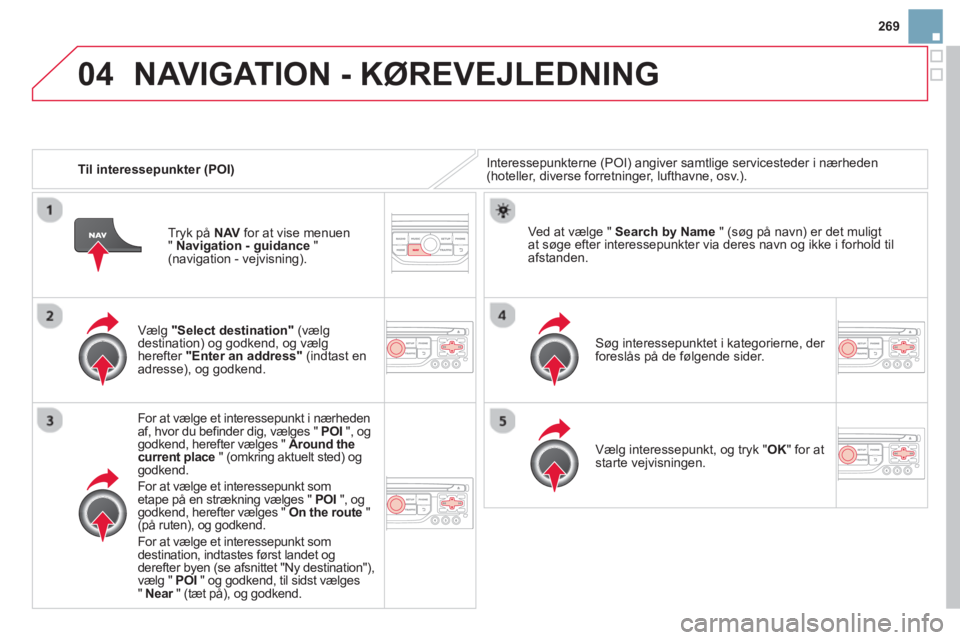
269
04
Til interessepunkter (POI)
NAVIGATION - KØREVEJLEDNING
Interessepunkterne (POI) angiver samtlige servicesteder i nærheden(hoteller, diverse forretninger, lufthavne, osv.).
Vælg "Select destination"(vælgdestination) og godkend, og vælg herefter "Enter an address"(indtast en
adresse), og godkend.
For at væl
ge et interessepunkt i nærheden
af, hvor du befinder dig, vælges " POI ", oggodkend, herefter vælges " Around the current place
" (omkring aktuelt sted) og godkend.
For at vælge et interessepunkt som etape på en strækning vælges " POI ", oggodkend, herefter vælges " On the route
" (på ruten), og godkend.
For at væl
ge et interessepunkt som
destination, indtastes først landet ogderefter byen (se afsnittet "Ny destination"),
vælg " POI" og godkend, til sidst vælges "Near " (tæt på), og godkend. r
Søg interessepunktet i kategorierne, der foreslås på de følgende sider.
Ved at vælge " Search by Name
" (søg på navn) er det muligt
at søge efter interessepunkter via deres navn og ikke i forhold tilafstanden.
Vælg interessepunkt, og tryk " OK
"
for at
starte vejvisningen.
Tr
yk på NAVfor at vise menuen"Navigation - guidance"(navigation - vejvisning).
Page 272 of 356
04NAVIGATION - KØREVEJLEDNING
Dette ikon vises, når der er flere interessepunkter (POI)i samme område. Zoom ind på dette ikon for at se flere
detaljer om interessepunkterne (POI).
Liste over interessepunkter (POI)
*
Afhængigt af hvad der er
tilgængeligt i landet.En årlig opdatering af kortene giver mulighed for at registrere nye interessepunkter i systemet.
Man kan o
gså opdatere Risikoområder / Farezoner hver måned.
Den detal
jerede fremgangsmåde kan ses på:
http://citroen.navigation.com .
Page 273 of 356
271
04NAVIGATION - KØREVEJLEDNING
Herefter er det muligt at vælge:
-
"Visuelle advarsler".
- "Lydalarmer".
- "Kun advarsel under navi
gation".
- "Kun hasti
ghedsalarm".
Med val
get af varslingsfristen er det
muligt at bestemme tiden, der går forud
for advarslen om Accident-prone area
(risikoområde).
Tryk "OK" for at godkende skærmen. Væl
g " Guidance options
" (valg) og godkend, vælg herefter " Set parametersfor risk areas" (indstil parametre for risikoområder) og godkend.
Disse funktioner er kun til
gængelige, hvis risikoområderne er indlæstog installeret i systemet.
En detal
jeret procedure for opdatering af risikoområder fås viahjemmesiden http://citroen.navigation.com .
Tr
yk på NAV for at vise menuen " Navigation - guidance
" (navigation -
vejvisning).
Parameterindstilling af advarsler for risikoområder / farezoner
Page 274 of 356
04NAVIGATION - KØREVEJLEDNING
Tilføj en etape
Tryk på NAVfor at vise menuen
" Navigation - guidance"(navigation - vejvisning).
Vælg " Journey leg and rout
e" (etaper og rute), og godkend.
Vælg " Close to
" (tæt på) for at angive
kørsel tæt på etapen eller " Strict
" (direkte) for kørsel via etapen.
Tr
yk " OK
" for at starte navigationen ogfor at angive en retning for ruten.
Vælg " Add a stage
" (tilføj en etape), og godkend.
Etapens adresse indtastes som endestination via " Enter an address " (indtast en adresse), kontakten i
" Directory" (register) eller " Previous destinations" (tidligere destinationer).
Opret etaper
For at oprette etaper; vælg handlingerne
1 til 2, vælg herefter " Order/delete journey legs" (opret/slet etaper), oggodkend.
Væl
g og godkend for at gemmeændringerne.
Væl
g etapen, du ønsker at flytte iarkivet.
Vælg " Delete
" (slet) for at slette etapen.